Kazalo
Če iščete nekaj najlažjih načinov za brisanje vseh vrstic pod določeno vrstico v Excelu, potem ste na pravem mestu. Z upoštevanjem metod v tem članku boste lahko enostavno in učinkovito izbrisali neželene vrstice pod določeno vrstico, namesto da bi to storili ročno.
Prenos delovnega zvezka
Brisanje vseh vrstic pod določeno vrstico.xlsm6 načinov za brisanje vseh vrstic pod določeno vrstico v Excelu
Uporabil sem naslednjo podatkovno tabelo " Podjetje XYZ ", s katerim bom razložil najlažjo metodo za brisanje vseh vrstic pod določeno vrstico v Excelu. V ta namen sem uporabil Microsoft Excel 365 različico, lahko pa uporabite katero koli drugo različico, ki vam ustreza.
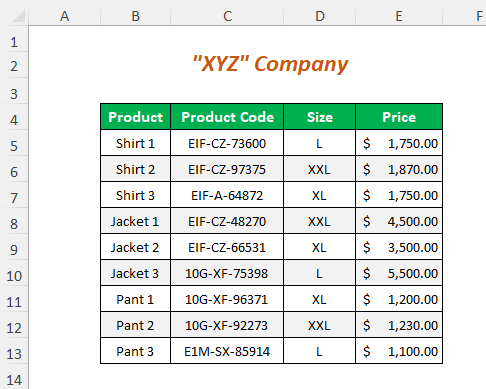
Metoda-1: Uporaba možnosti Izbriši vrstice lista
Recimo, da želite izbrisati zadnje tri vrstice, ki pomenijo Vrstica 11 na . Vrstica 13 za Hlače kot izdelek. To lahko storite z uporabo Brisanje vrstic lista Možnost.
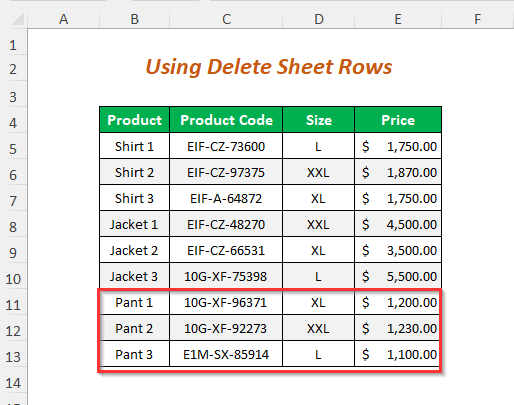
Korak-01 :
➤Izberite Celica B11 na spletnem mestu Vrstica 11
➤Press CTRL+SHIFT+ ➜ + ⬇
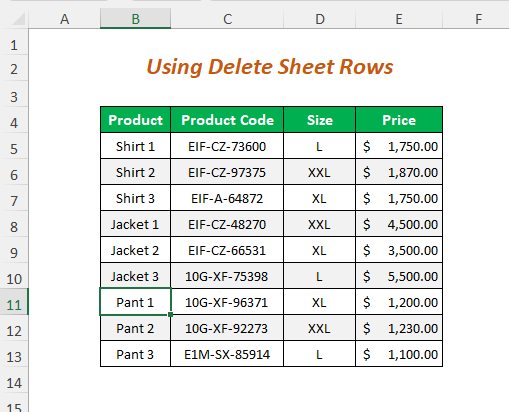
Nato bodo izbrane vse celice zadnjih treh vrstic.
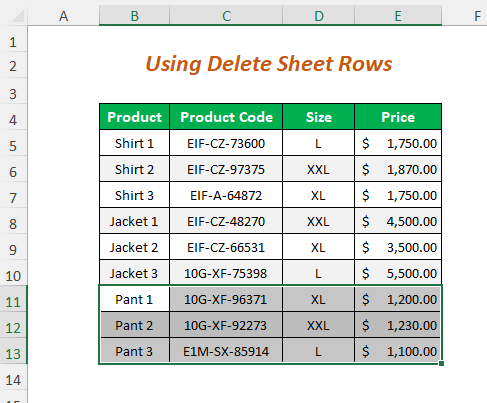
Korak-02 :
➤Idi na Domov Tab>> Celice Spuščanje>> Izbriši Spuščanje>> Brisanje vrstic lista Možnost
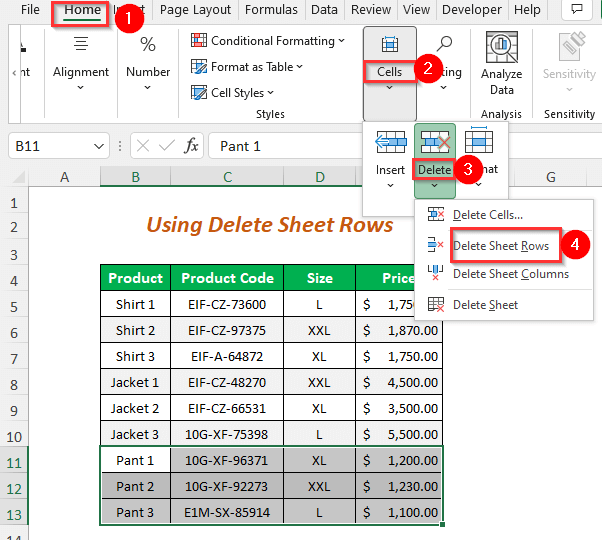
Rezultat :
Tako bodo izbrisane vse neželene vrstice pod določeno vrednostjo.
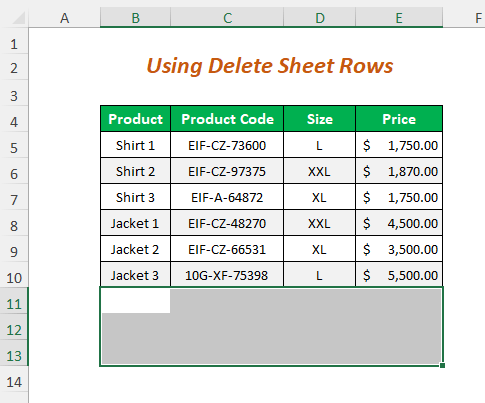
Preberite več: Kako izbrisati vrstice v Excelu: 7 metod
Metoda-2: Brisanje vseh vrstic pod določeno vrstico s klikom miške
Če želite izbrisati vrstice pod vrstico za Suknjič 3 to lahko storite s klikom miške.
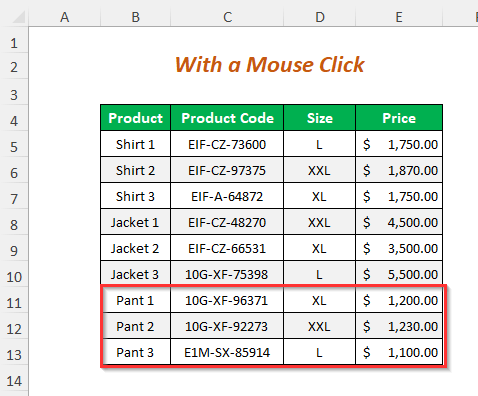
Korak-01 :
➤Sledovati Korak-01 na spletnem mestu Metoda-1
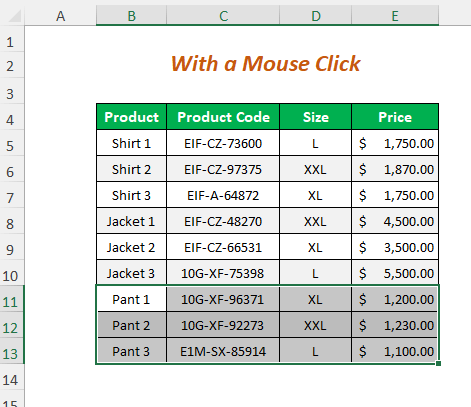
Korak-02 :
➤Desno kliknite na miško
➤Izberite Izbriši Možnost
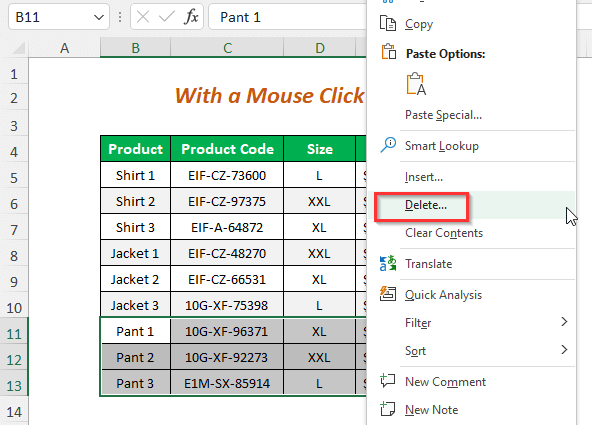
Nato se Izbriši Prikaže se čarovnik.
➤Izberite Celotna vrstica možnost in pritisnite V REDU
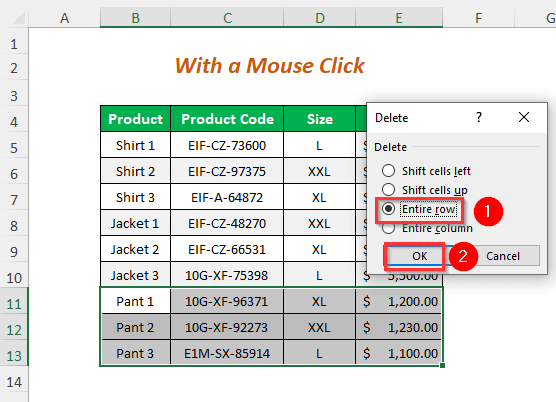
Rezultat :
Nato boste lahko odstranili vrstice pod določeno vrstico za Suknjič 3 .
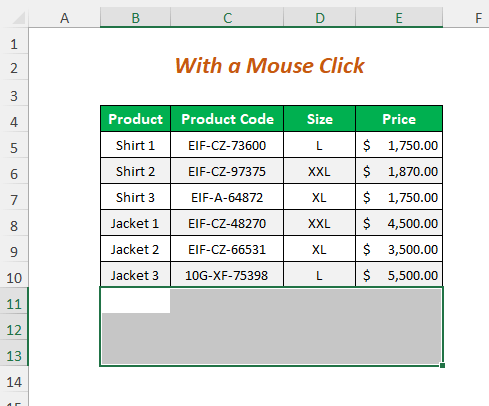
Preberite več: Kako izbrisati več vrstic v Excelu s pogojem (3 načini)
Metoda-3: Uporaba polja z imenom
Uporabite lahko Polje za ime za brisanje vseh vrstic pod določeno vrstico, kot je vrstica za Suknjič 3 .
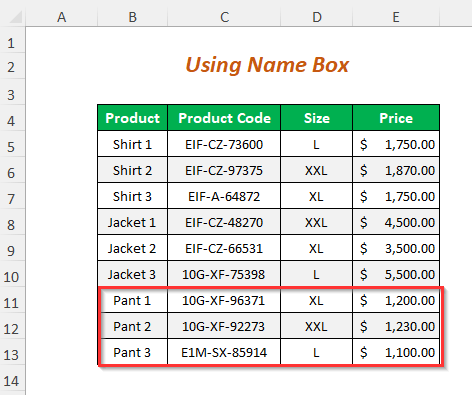
Korak-01 :
➤Izberite Polje za ime območje.
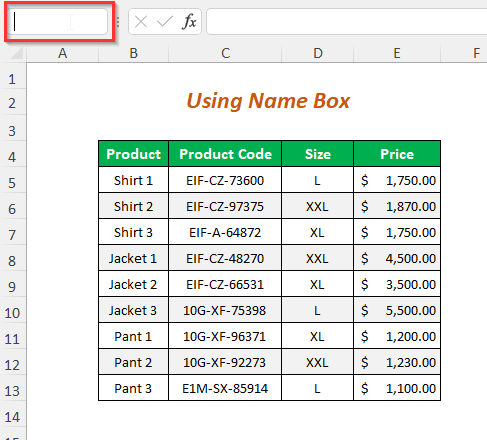
➤Vtipkajte obseg vrstic, ki jih želite izbrisati.
V tem primeru je območje 11:13
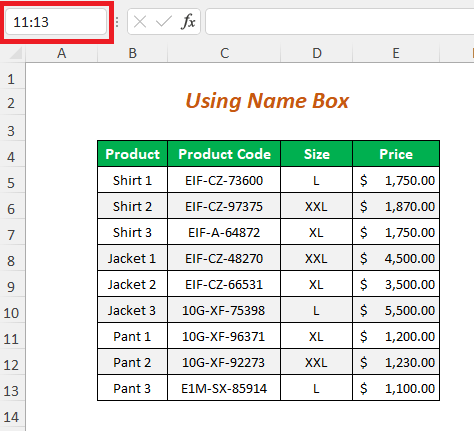
Nato boste lahko samodejno izbrali neželene vrstice.
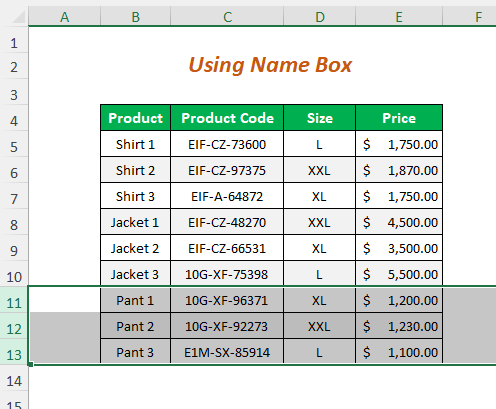
➤Sledovati 2. korak na spletnem mestu Metoda-1 ali Metoda-2
Rezultat :
Tako boste lahko izbrisali vse vrstice pod vrstico za Suknjič 3
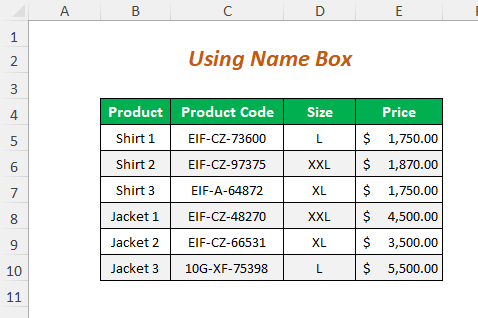
Preberite več: Kako uporabiti makro za brisanje vrstic na podlagi meril v Excelu (3 načini)
Podobna branja:
- Kako izbrisati vrstice na podlagi drugega seznama v Excelu (5 metod)
- Excel VBA: Izbriši vrstico, če je celica prazna (popoln vodnik)
- VBA za brisanje vsake druge vrstice v Excelu (6 meril)
- Kako izbrisati več vrstic v Excelu naenkrat (5 metod)
- Brisanje skritih vrstic v programu Excel VBA (podrobna analiza)
Metoda-4: Uporaba kode VBA za brisanje vseh vrstic pod določeno vrstico
Uporabite lahko Koda VBA za brisanje vseh vrstic pod določeno vrstico, na primer tukaj bom izbrisal zadnje tri vrstice.
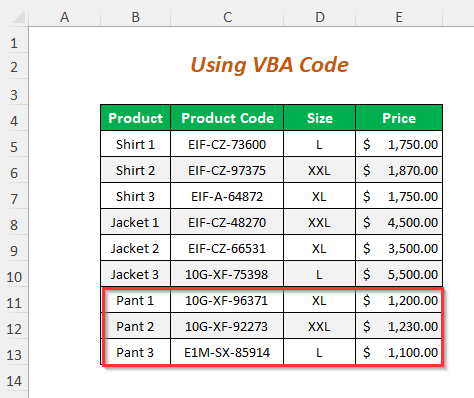
Korak-01 :
➤Idi na Razvijalec Tab>> Visual Basic Možnost
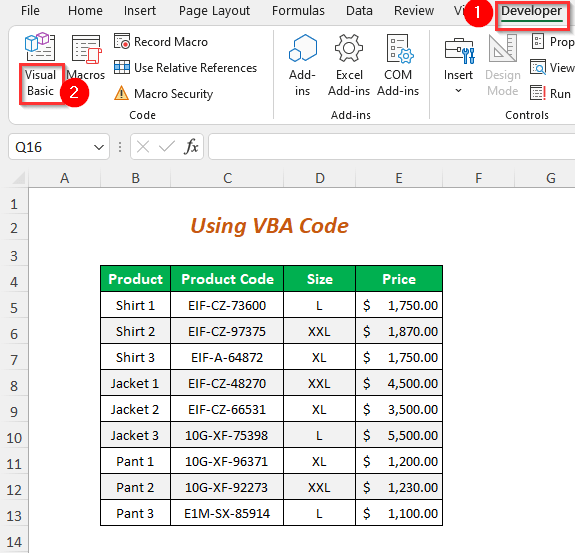
Nato, Urejevalnik Visual Basic se bo odprlo.
➤Idi na Vstavite Tab>> Modul Možnost
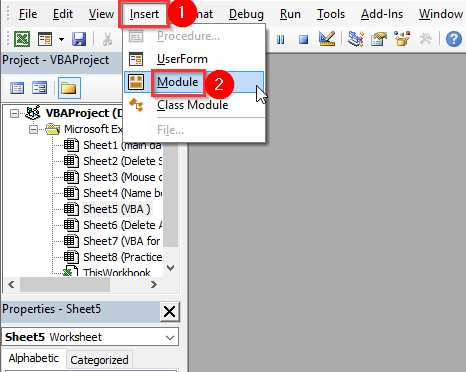
Nato, Modul1 bo ustvarjen.
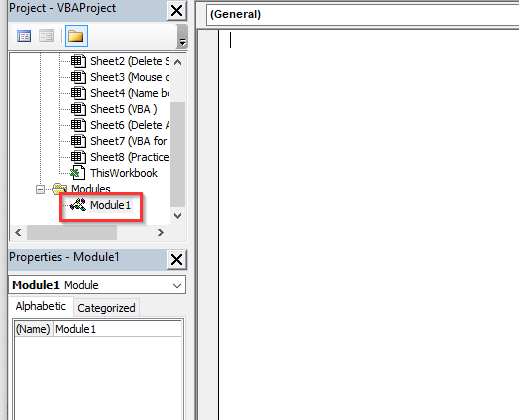
Korak-02 :
➤Now, Napišite naslednjo kodo tukaj.
Sub RemoveRowsBelow() 'izbriši vse vrstice pod določeno vrstico Worksheets("VBA").Rows(11 & ":" & Worksheets("VBA").Rows.Count).Delete End Sub Tukaj, VBA je ime lista in 11 se nanaša na vrstico, iz katere želite izbrisati preostale vrstice.
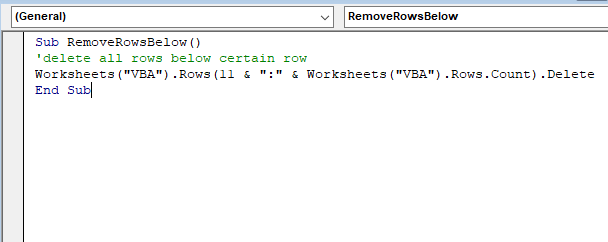
➤Press F5
Rezultat :
Nato boste dobili naslednjo tabelo, iz katere boste lahko odstranili neželene vrstice.
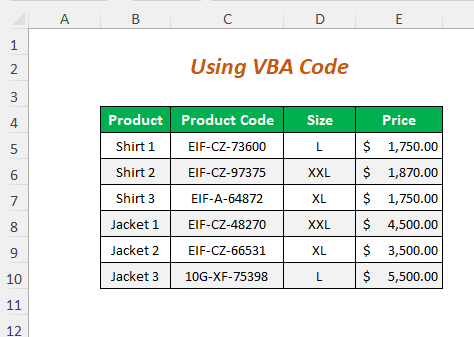
Preberite več: Kako izbrisati izbrane vrstice v Excelu (8 pristopov)
Metoda-5: Brisanje vseh vrstic pod zadnjo aktivno vrstico
Predpostavimo, da želite izbrisati vse prazne vrstice pod podatkovno tabelo. To lahko storite tako, da prazne vrstice preprosto skrijete.
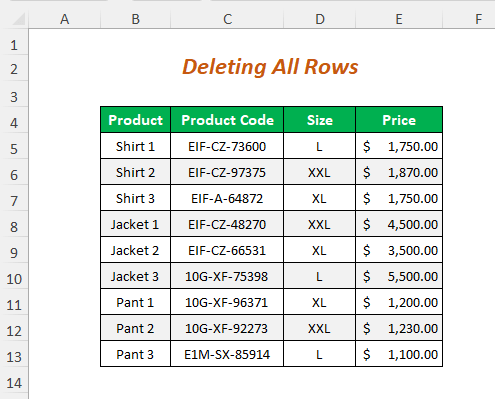
Korak-01 :
➤Izberite celico, iz katere želite odstraniti vrstice.
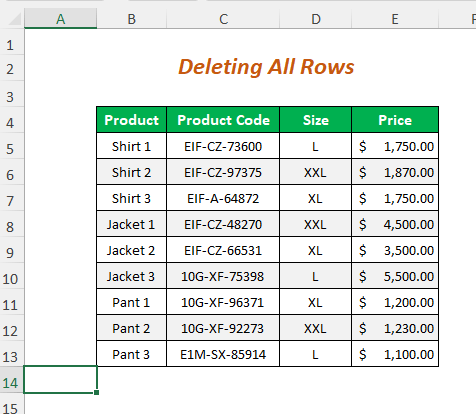
➤Press CTRL+SHIFT+ ⬇
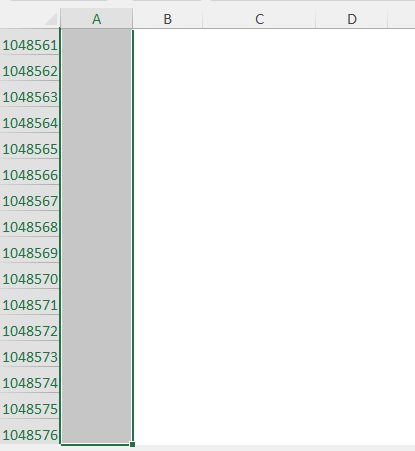
➤Press CTRL+SHIFT+ ➜
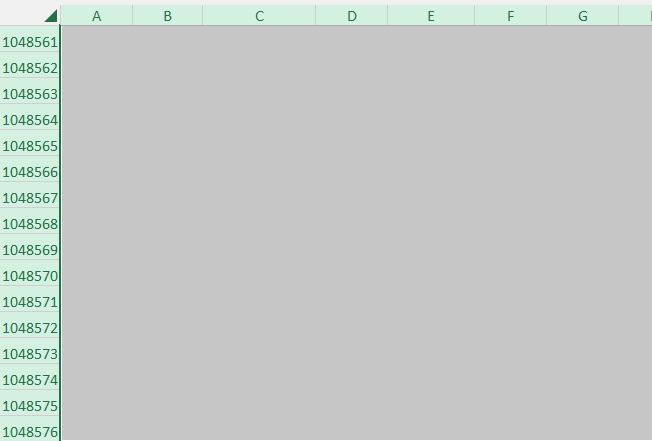
Tako bodo izbrane vse neuporabljene celice.
➤Desno kliknite na miško
➤Izberite Skrij Možnost
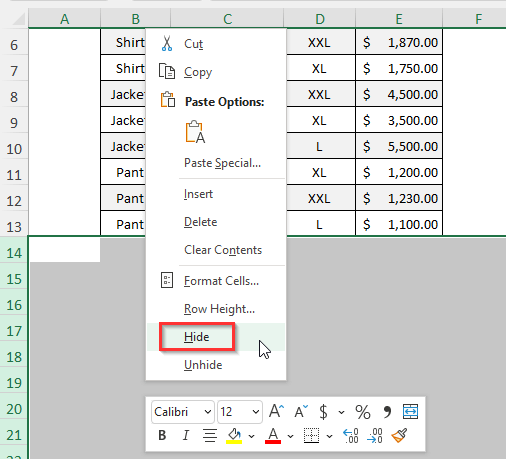
Rezultat :
Nato boste lahko skrili vse vrstice pod podatkovno tabelo, kot sledi.
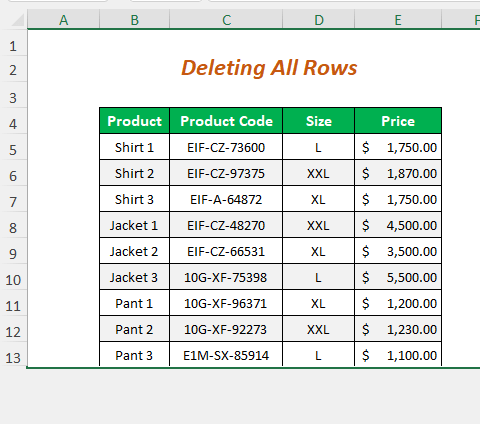
Preberi več: Bližnjica programa Excel za brisanje vrstic (z bonusnimi tehnikami)
Metoda-6: Brisanje vseh vrstic pod zadnjo aktivno vrstico s kodo VBA
Če želite izbrisati vrstice pod zadnjo aktivno vrstico, vključno z aktivno vrstico, lahko uporabite VBA recimo, da je naša zadnja aktivna vrstica vrstica za Hlače 1 in odstranili bomo naslednje vrstice, vključno s to aktivno vrstico.
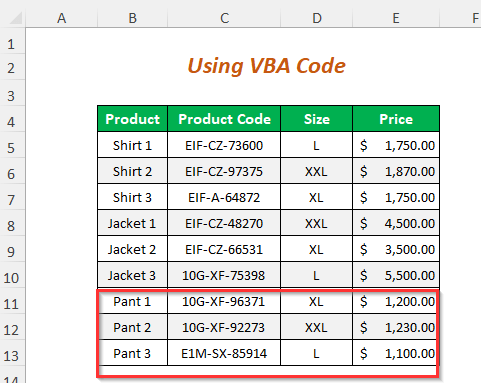
Korak-01 :
➤Sledovati Korak-01 na spletnem mestu Metoda-4
Sub Rmvall() Rows(ActiveCell.Row & ":" & Rows.Count).Delete End Sub ActiveCell.Row vrne številko aktivne vrstice in Vrstice.Count prešteje vrstice v Excelu in vrne številko spodnje vrstice, ti dve številki pa bosta obseg za VRSTICE
Na koncu bodo te vrstice izbrisane.
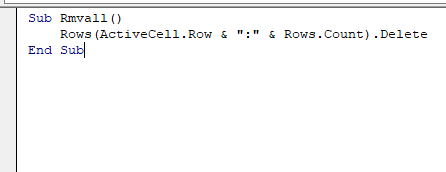
Korak-02 :
➤Izberite vrstico, iz katere želite izbrisati vrstice
➤Idi na Razvijalec Tab>> Makroji Možnost
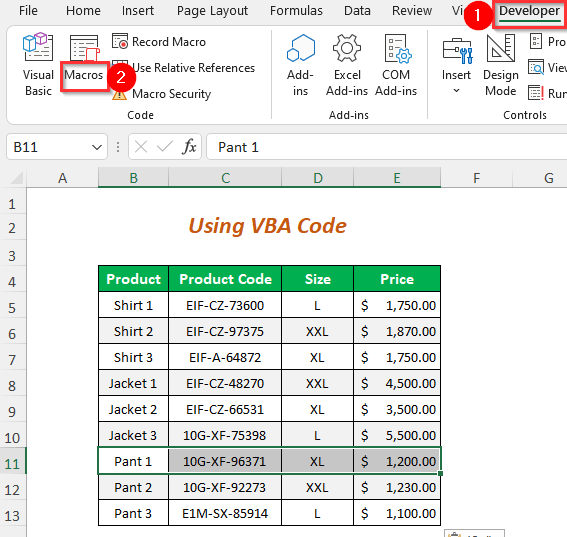
Nato Makro Pojavi se čarovnik
➤Izberite Rmvall kot Ime makra (ime, ki se uporablja za VBA koda)
➤Press Spustite
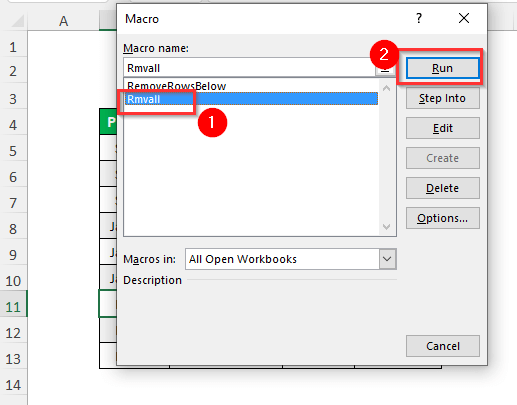
Rezultat :
Nato boste dobili naslednji rezultat
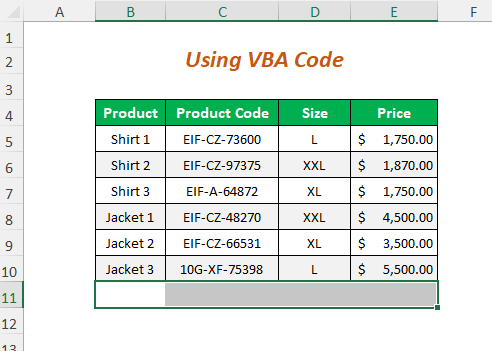
Preberite več: Kako izbrisati vrstico s programom VBA (14 načinov)
Oddelek za prakso
Za samostojno izvajanje prakse smo pripravili Praksa kot spodaj v listu z imenom Praksa . Prosimo, da to storite sami.
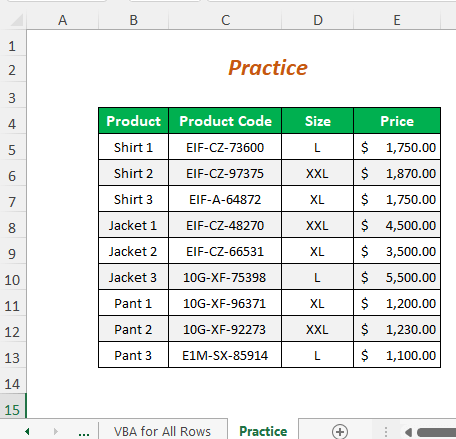
Zaključek
V tem članku sem poskušal zajeti najlažji način za učinkovito brisanje vseh vrstic pod določeno vrstico. Upam, da vam bo koristil. Če imate predloge ali vprašanja, jih lahko delite z nami.

